با فعال کردن این گزینه در وردپرس خود یعنی WP DEBUG (حالت رفع اشکال) ، می توانید بفهمید که دقیقا در سایت شما چه می گذرد ، به ویژه در صورت بروز مشکل و خطا. همچنین اشکال زدایی برای توسعه دهندگان قالب یا پلاگین از خطایابی در توسعه سایت خود استفاده می کنند.
چرا به WP DEBUG نیاز دارید؟
WP_DEBUG – یک ثابت PHP است که حالت اشکال زدایی را در وردپرس ایجاد می کند. می توانید آن را در wp-config.php پرونده خود پیدا کنید. اشکال زدایی به طور پیش فرض غیرفعال شده است. برای دسترسی به طیف وسیعی از ویژگی های مفید ، آن را روشن کنید.
ابتدا اطلاعاتی در مورد نحوه تولید مجدد مشکل در اختیار شما قرار می دهد. با نگه داشتن یک پرونده ورود به سیستم ، تمام فعالیت های رخ داده در سایت شما را ثبت می کند و این می تواند به شما در عیب یابی مشکل کمک کند.
دوم ، WP_DEBUG لیستی از ویژگی های منسوخ شده در قالب وردپرس و نسخه های پلاگین را نشان می دهد. ویژگی ها نیز بعنوان غیرفعال در آینده مشخص شده اند. این اعلان اغلب به شما می گوید که از چه گزینه هایی به جای آن استفاده کنید.
دلیل دیگر برای فعال کردن حالت رفع اشکال این است که چه زمانی می خواهید پلاگین یا موضوع خود را ایجاد کنید.
WordPress Codex اکیداً به هر توسعه دهنده توصیه می کند هنگام ساخت محصول خود از WP_DEBUG استفاده کند تا در صورت بروز مشکل یا هشدار ، توسعه دهنده دیگری بتواند کد را بررسی و اصلاح کند.
اگر برنامه شما با WP_DEBUG که جزء کتابخانه رسمی WordPress است پشتیبانی نکند وردپرس نیز افزونه یا پلاگین شما را تأیید نمی کند.
برنامه عملی WP DEBUG
پس از توضیح ایده کلی WP_DEBUG ، خواهیم دید که چگونه می توان از آن در عمل استفاده کرد.
WP_DEBUG
WP_DEBUG در پوشه های وردپرس است به پوشه wp-config.php بروید روی ” false تنظیم شده است اگر می خواهید آن را فعال کنید ، باید آن را به ” true ” تغییر دهید. برای انجام این کار ، به یک سرویس گیرنده FTP مانند FileZilla نیاز دارید یا یک مدیر فایل مانند سی پنل برای دسترسی به پرونده . خود استفاده کنید
مثال:
- پوشه wp-config.php که در public_html است را پیدا کنید
در پوشه اصلی سایت خود. در مثال ما ، این آدرس در examplae.com/public_html/wp-config.php قرار دارد.
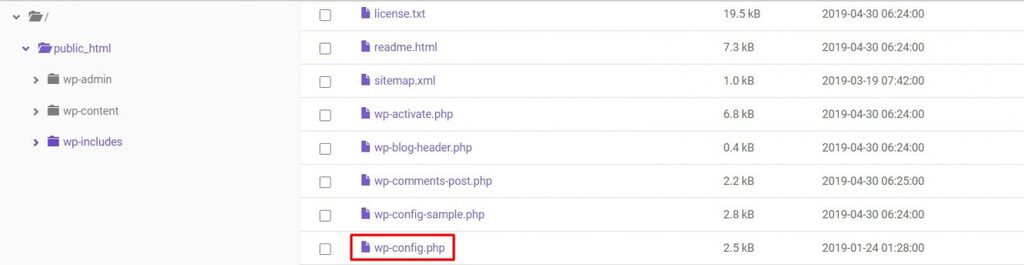
- آن را باز کنید :
تعریف ("WP_DEBUG" ، false)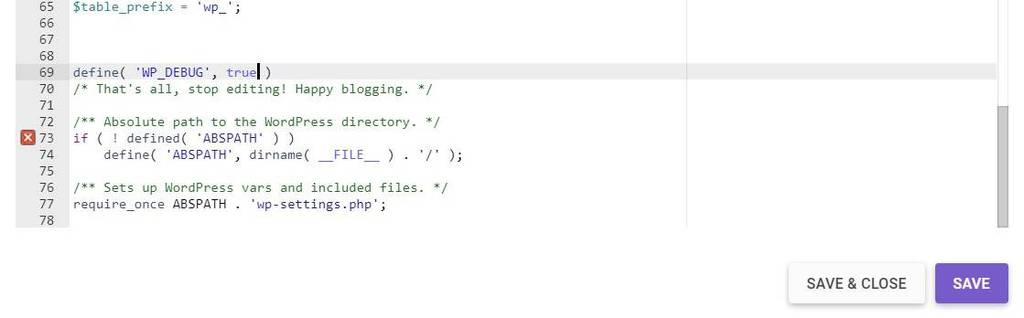
- پس از پیدا شدن ، مقدار” false “را به” trur “. تغیر دهید سپس پرونده را ذخیره کنید.
اگر پرونده شما wp-config.php این کد را ندارد ، شما می توانید آن را بالای خط اضافه کنید
لطفاً توجه داشته باشید که اشکال زدایی نباید در یک سایت زنده فعال شود زیرا این حالت فقط برای برنامه نویس است
WP_DEBUG_LOG
با فعال کردن WP_DEBUG_LOG ، کاربران می توانند تمام خطاها را در یک پرونده ذخیره کنند debug.log . این ویژگی در همکاری با WP_DEBUG برای کمک به بازتولید مشکلات برای عیب یابی کمک می کند.
برای فعال کردن آن ، پرونده را باز کنید wp-config.php و زیر خط را وارد کنید زیر خط define (‘WP_DEBUG’، true)؛
define ('WP_DEBUG_LOG'، true)؛
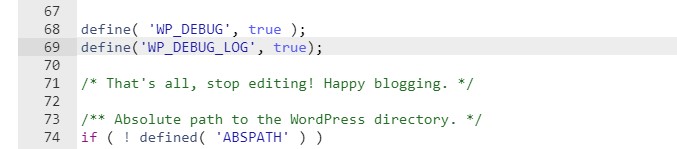
پس از فعال کردن عملکرد ، پرونده debug.log به طور خودکار در پوشه ذخیره می شود
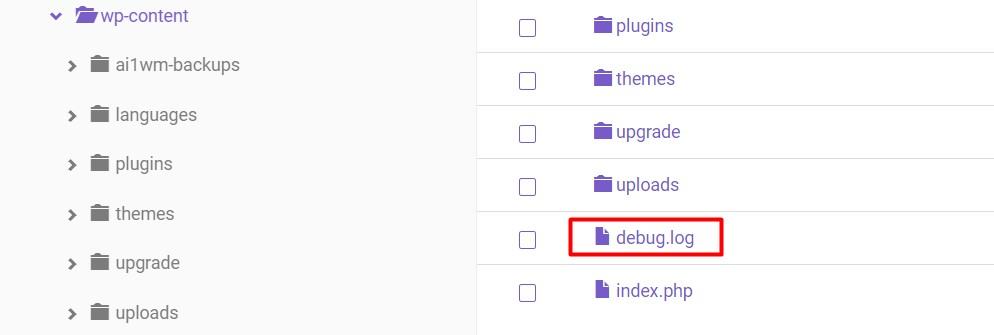
WP_DEBUG_DISPLAY
شما باید WP_DEBUG_DISPLAY را غیرفعال کنید تا پیام های خطا در سایت شما نمایش داده نشود.
هر بار که خطایی رخ دهد ، ایجاد و نمایش داده می شود داخل کد HTML شماست ، زیرا بر خلاف WP_DEBUG ، مقدار اصلی WP_DEBUG_DISPLAY “ true ” است. برای پنهان کردن همه خطاها ، آن را به ” false ” تغییر دهید.
درصورتی که خط مورد نیاز را پیدا نکنید ، این خط را در پرونده خود جایگذاری کنید wp-config.php درست زیر خط تعریف کنید (‘WP_DEBUG’ ، درست است)؛ .
define('WP_DEBUG_DISPLAY', false);

همه این توابع: WP_DEBUG ، WP_DEBUG_LOG و WP_DEBUG_DISPLAY را می توان همزمان برای فعال کردن اشکال زدایی ، ذخیره پرونده ثبت و پنهان کردن همه خطاها استفاده کرد.
خلاصه h2>
درک چگونگی عملکرد WP_DEBUG مزایای مهم بسیاری برای مالکان سایت وردپرس و توسعه دهندگان دارد. برای فعال کردن حالت اشکال زدایی ، ذخیره یا پنهان کردن همه خطاها ، از خطایابی هنگام توسعه سایت استفاده کنید. به علاوه بسیار ساده است.
در اینجا خلاصه تمام مراحل لازم برای استفاده از WP_DEBUG ، WP_DEBUG_LOG و WP_DEBUG_DISPLAY را می گویید:
- WP_DEBUG – پرونده wp-config.php را پیدا کنید و مقدار “ false ” را در خط تغییر دهید تعریف کنید (“WP_DEBUG”) ، false)؛ به ” true “.
- WP_DEBUG_LOG – خط را اضافه کنید تعریف (‘WP_DEBUG_LOG’ ، درست)؛ در زیر تعریف (‘WP_DEBUG’ ، true)؛ .
- WP_DEBUG_DISPLAY – Enter define (‘WP_DEBUG_DISPLAY’ ، false)؛ زیر خط تعریف (‘WP_DEBUG’) ، true)؛ .
.

